ChatGPT já introduziu um plano pago chamado ChatGPT Plus, mas era menos popular do que a versão gratuita. Como a maioria dos usuários usa a versão gratuita do ChatGPT, o servidor geralmente está superlotado e apresenta erros.
Muitos usuários do ChatGPT relataram receber mensagens de erro:’Estamos enfrentando uma demanda excepcionalmente alta. Aguarde enquanto trabalhamos para dimensionar nossos sistemas’.
Se você está lendo este guia, talvez já tenha encontrado a mensagem de erro“ChatGPT High Demand”. A mensagem de erro geralmente aparece quando a demanda é alta e muitos usuários usam o ChatGPT ativamente.
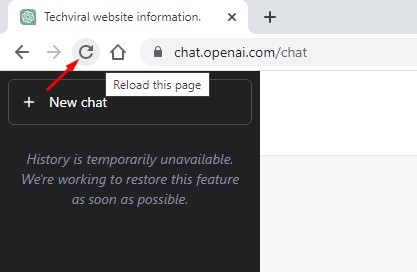
10 melhores maneiras de corrigir o erro de alta demanda do ChatGPT
Embora a mensagem de erro apareça principalmente devido a Problema do servidor OpenAI, você pode fazer algumas coisas para evitar receber a mensagem de erro repetidamente. Abaixo, compartilhamos alguns métodos simples para corrigir o erro de alta demanda do ChatGPT.
1. Recarregue a página da Web
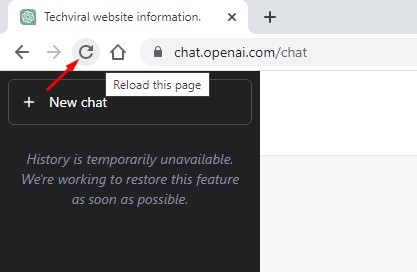
O próprio navegador pode ser o problema que está causando o erro ChatGPT High Demand. Você pode descartar rapidamente esses problemas recarregando a página da web.
Às vezes, as páginas da web não carregam corretamente e mostram erros aleatórios. Portanto, antes de tentar os próximos métodos, recarregue a página da Web atual.
Para recarregar a página do ChatGPT, clique no ícone de atualização ao lado da URL. Isso recarregará imediatamente a página da Web aberta.
2. Verifique os servidores do ChatGPT
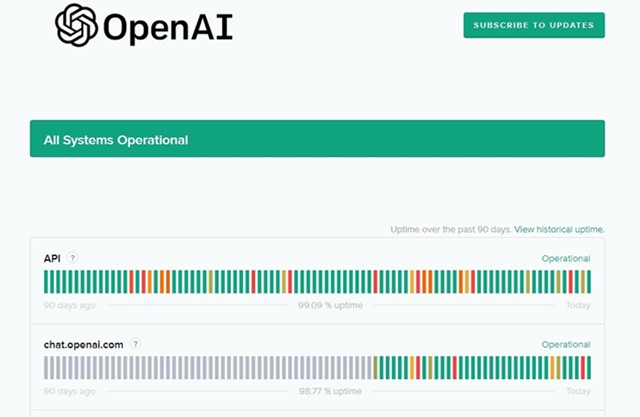
A mensagem de erro afirma claramente que a OpenAI está passando por uma demanda excepcionalmente alta; portanto, eles estão trabalhando para dimensionar seus sistemas.
Portanto, se o erro de demanda excepcionalmente alta do ChatGPT aparecer repetidamente, os servidores ficarão inativos para manutenção.
Como todas as outras ferramentas da Web, o ChatGPT é frequentemente inacessíveis devido a problemas no servidor. Quando os servidores estão inativos, você pode obter outros erros como’Ocorreu um erro ao gerar uma resposta’.
Portanto, antes de concluir, verifique se os servidores do OpenAI estão inativos. Você pode conferir esta página da web para ver o status de todas as ferramentas do OpenAI.
3. Evite usar o ChatGPT durante o horário de pico
Se você estiver tentando acessar o ChatGPT durante o horário de pico, verá esta tela de erro. O horário de pico é quando a maioria dos usuários está ativa no site e gera respostas.
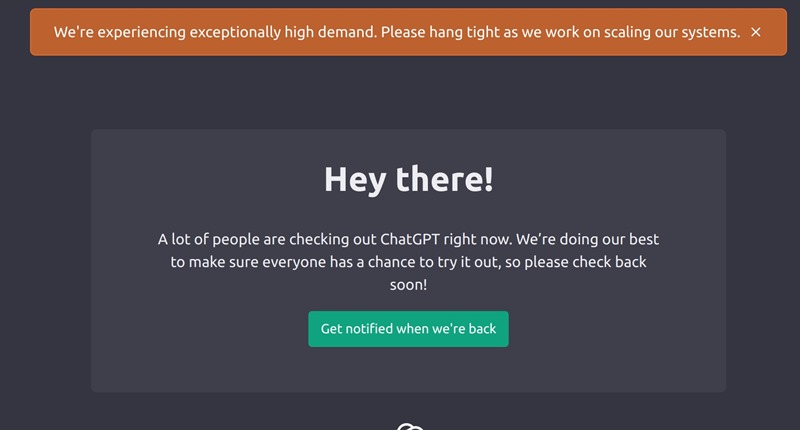
Quando um grande número de pessoas usa o ChatGPT ao mesmo tempo, isso cria uma enorme carga de servidor, levando à falha do servidor. Você pode clicar no botão‘Receber notificação quando voltarmos’ para receber uma notificação quando o ChatGPT estiver disponível para acesso.
4. Mude para uma Internet mais rápida
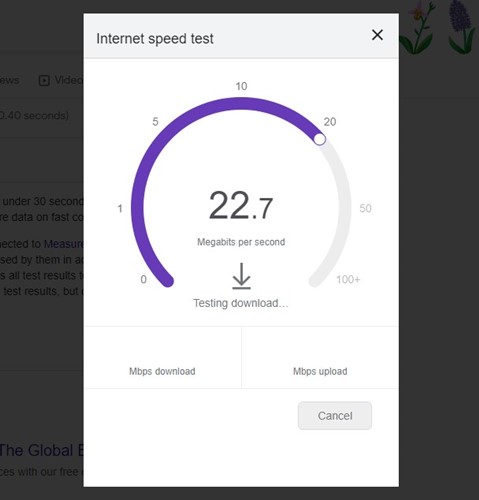
Mudar para uma Internet mais rápida não é uma solução adequada, mas obter a melhor experiência de conversação de IA é importante.
Como milhões de usuários estão usando ativamente a ferramenta de IA no ao mesmo tempo em todo o mundo, qualquer queda de conexão só levará a um atraso na geração de respostas.
Portanto, se o seu dispositivo estiver conectado a uma rede instável, tente consertar sua rede primeiro. Para garantir uma internet rápida e estável, visite fast.com no seu navegador da web.
5. Liberar o DNS
Muitos usuários afirmaram ter resolvido o erro ChatGPT de alta demanda liberando o DNS. A limpeza do cache DNS também garantirá um acesso mais rápido ao ChatGPT e respostas mais rápidas.
A limpeza do DNS também resolverá muitos problemas de conectividade com a Internet. Veja como liberar o cache DNS no Windows.
1. Clique na Pesquisa do Windows e digite’Prompt de comando‘.
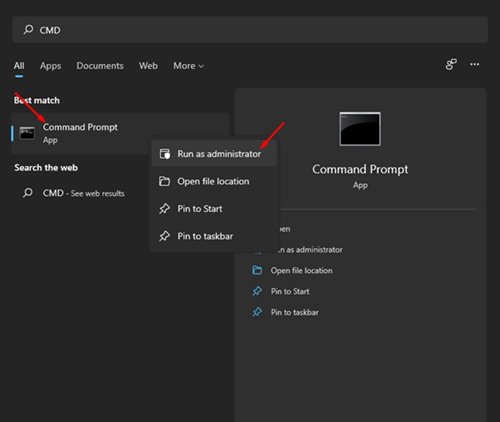
2. Quando o prompt de comando abrir, execute o comando fornecido:
ipconfig/flushdns
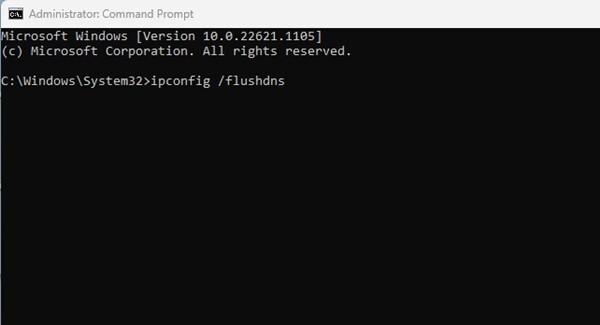
É isso aí! Isso liberará imediatamente o cache do DNS Resolver. Agora você precisa abrir seu navegador e acessar o ChatGPT novamente.
6. Redefina o endereço IP
Se você ainda receber a mensagem de erro de alta demanda, redefina o endereço IP do seu dispositivo. A OpenAI pode ter sinalizado seu endereço IP devido a atividades suspeitas e você está impedido de usar o AI chatbot durante os horários de pico.
Em tais situações, você precisa redefinir seu endereço IP. Veja como você pode redefinir seu endereço IP no Windows.
1. Clique na pesquisa do Windows e digite Prompt de Comando. Clique com o botão direito do mouse no aplicativo Prompt de comando e selecione’Executar como administrador‘.
2. Quando o prompt de comando abrir, execute todos esses comandos individualmente.
netsh winsock reset
netsh int ip reset
ipconfig/release
ipconfig/renew
ipconfig/flushDNS
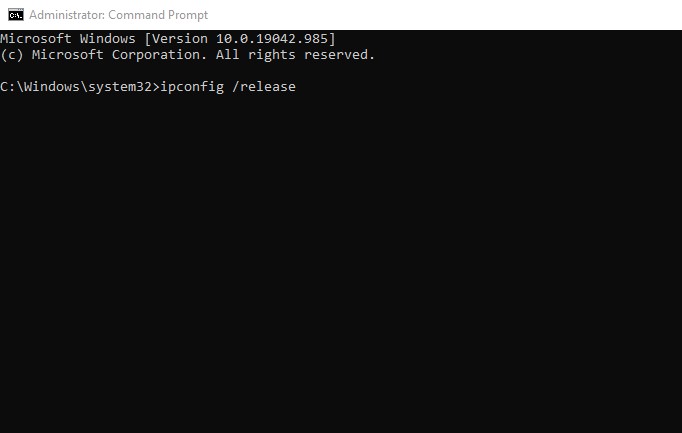
3. Depois de executar os comandos, feche o prompt de comando.
Agora abra seu navegador favorito e acesse o ChatGPT. Desta vez, você não receberá erros relacionados ao IP.
7. Limpe o cache do navegador
Cache e cookies desatualizados ou corrompidos do navegador são outro motivo para erros no site. Se o erro”ChatGPT está no limite de capacidade agora”ainda aparecer, você pode tentar limpar o cache e os cookies do navegador.
1. Abra o navegador Google Chrome e clique nos três pontos no canto superior direito.
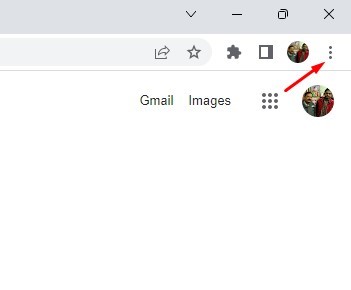
2. No menu do Chrome, selecione Configurações.
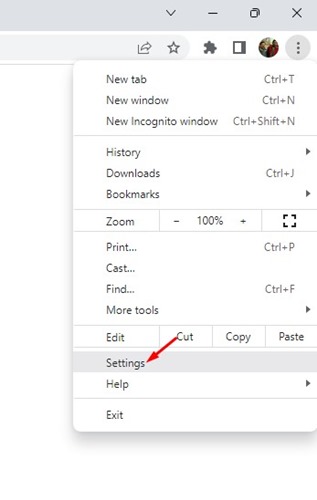
3. Alterne para a guia Privacidade e segurança na tela Configurações.
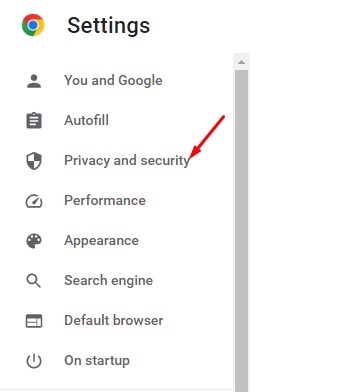
4. Selecione’Limpar dados de navegação‘no lado direito em Privacidade e segurança.
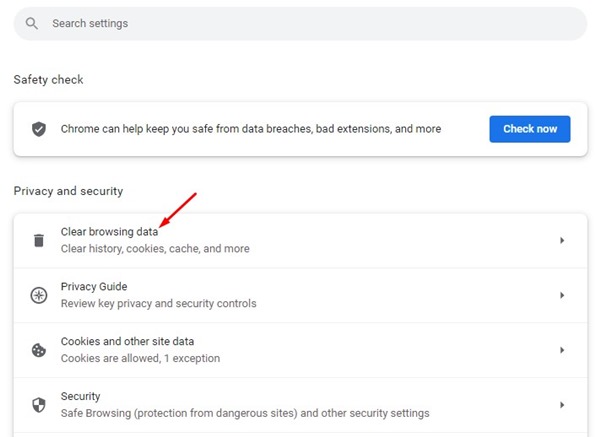
5. Alterne para a guia’Avançado‘e selecione’Todo o período‘no intervalo de tempo.
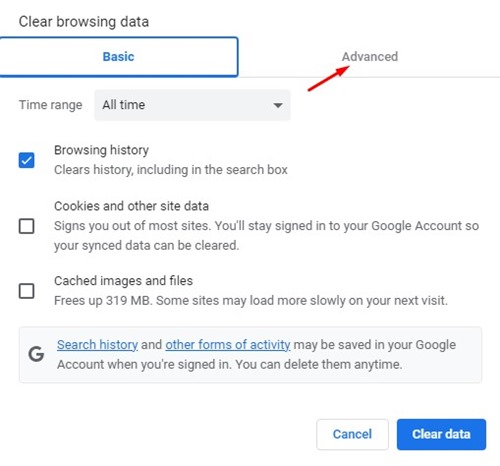
6. Em seguida, verifique ‘Cookies e outros dados do site‘ e ‘Imagens e arquivos em cache‘. Feito isso, clique no botão Limpar dados.
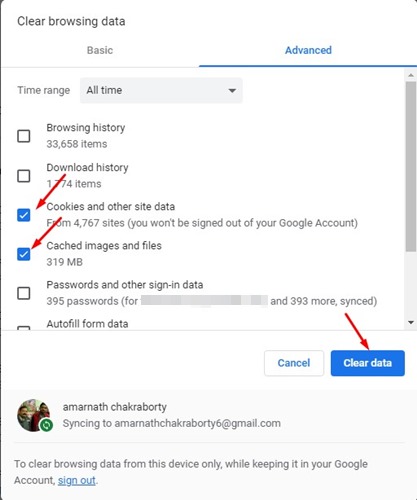
É isso aí! Depois de limpar o cache do navegador, reinicie o navegador e acesse o ChatGPT novamente.
8. Entre em contato com a equipe de suporte da OpenAI
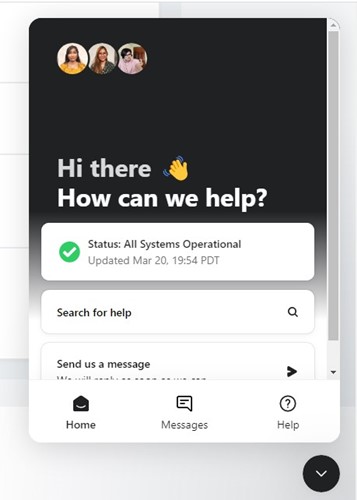
Se os servidores ou o ChatGPT não estiverem em manutenção e você seguiu todos os métodos listados no artigo, mas ainda está recebendo a mensagem de erro de alta demanda do ChatGPT, é hora de entrar em contato com o suporte da OpenAI equipe.
Como o ChatGPT ainda está em teste, os desenvolvedores abriram um sistema de suporte. Você pode pedir à equipe de suporte para examinar sua conta ChatGPT.
Eles podem analisar seus problemas e sugerir algumas coisas para resolvê-los. Se houver algum problema relacionado à conta, a equipe da OpenAI irá corrigi-lo e notificá-lo em seu endereço de e-mail registrado.
Para entrar em contato com a equipe de suporte da OpenAI, envie um e-mail explicando seu problema para [email protected] .
9. Obtenha o ChatGPT Plus
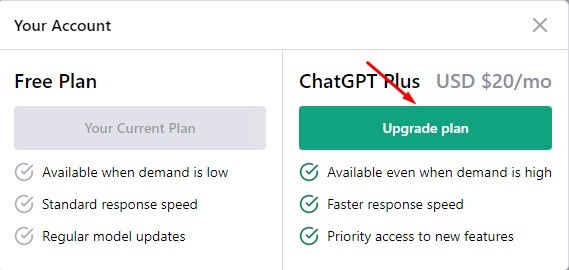
O ChatGPT Plus está disponível por apenas $ 20 por mês e permite que você acesse o AI Chatbot mesmo quando a demanda é alta.
Se você puder pagar, compre o ChatGPT Plus para acessar o AI Chatbot mesmo durante os horários de pico. O ChatGPT Plus tem outros benefícios, como velocidade de resposta mais rápida, acesso prioritário a novos recursos, etc.
10. Alternar para ChatGPT alternativo

ChatGPT não é o único chatbot AI disponível online; muitos outros chatbots AI usam GPT-3/GPT3.5 e geram respostas semelhantes.
Portanto, se o erro de alta demanda do ChatGPT ainda aparecer depois de seguir todos os métodos e entrar em contato com a equipe de suporte, é hora de mudar para as alternativas do ChatGPT.
Leia também: Como usar o ChatGPT no Chrome (todos os métodos + extensões)
O erro de alta demanda do ChatGPT pode ser frustrante, mas pode ser corrigido seguindo nossos métodos compartilhados. Você pode mudar para uma alternativa ChatGPT se ainda receber o erro. Se este artigo ajudou você, não se esqueça de compartilhá-lo com seus amigos e familiares.
